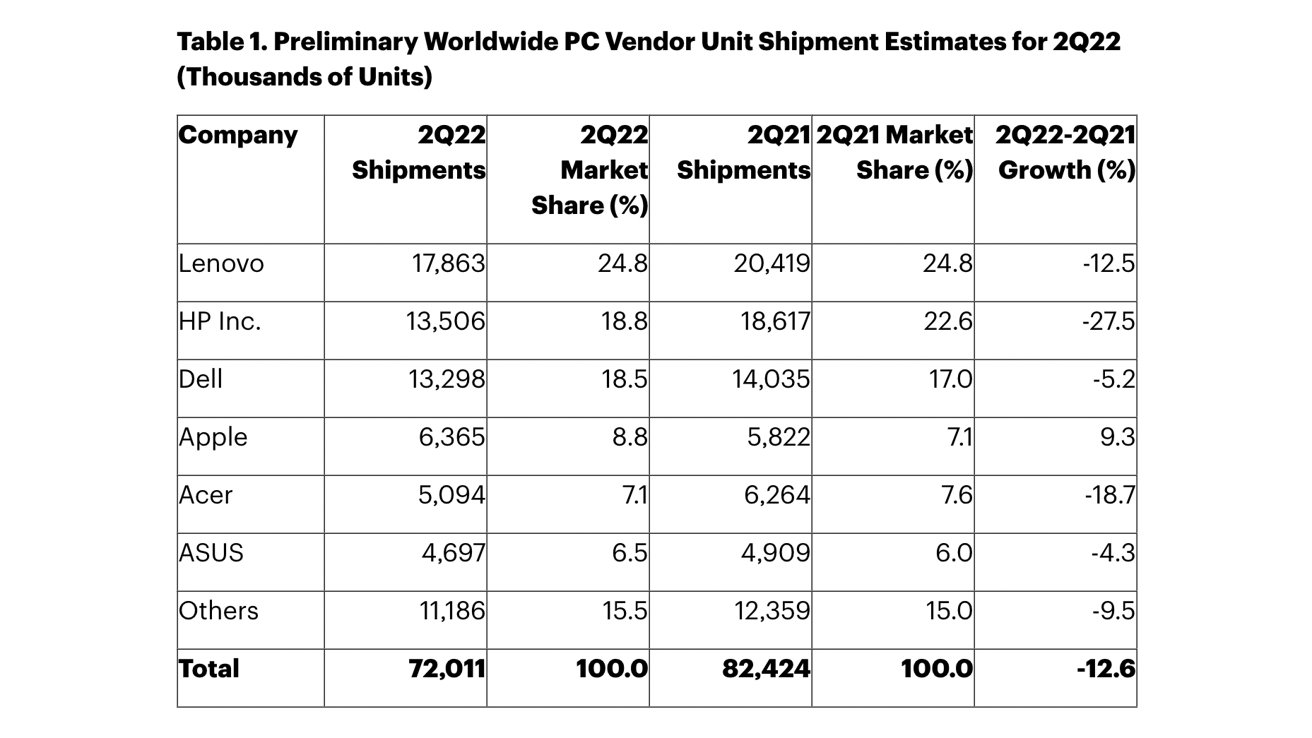Office for Windows10预览版体验:触摸优化是关键

导语:微软昨天发布了面向Windows 10技术预览版的通用Office办公软件,含Word、Excel、PowerPoint三款应用。Office for Windows 10的特点是针对触屏PC进行了深度优化,给此类设备用户带来与在iOS和Android设备上类似的体验。
全文如下:
如果从没用过Office for iOS或Office for Android,但却拥有一台触屏Windows PC。没关系,现在,针对Windows 10技术预览版的Office应用已经发布。
如果你用过Office for iOS或Office for Android应用那更棒,因为在你的触屏Windows PC上,你将感受到和在移动设备上一样的Office办公体验。
高级版Office for iPad的“克隆”
Office for Windows 10由三款应用构成:Word、Excel和PowerPoint,这三款应用程序均针对触屏设备进行了优化。
Office for Windows 10的Word、Excel和PowerPoint应用也许不具备所有Office 2013的功能,也许无法与即将到来的Office 2016相比,但涵盖了所有iPad版Office的功能,绝对会让用户大吃一惊。
喜欢Office for iPad的用户,一定也会喜欢Windows 10技术预览版Office。
用户可用Office for Windows 10的Word应用来创建和编辑文档。它支持多人协作,集成了Insights功能。
Office for Windows 10的Excel应用用来创建、编辑电子表格。它具备数据分析、图表制作、格式化等多项操作。
Office for Windows 10的PowerPoint应用用来创建和编辑幻灯片。它的特色是加入了全新“演讲者模式”,这一功能主要为办公人士打造。

试用后笔者发现,几乎所有在登录了Office 365账号后的Office for iPad功能,都出现在了Windows 10技术预览版Office应用中。
不过,笔者没有在Windows 10技术预览版Office应用的Word里找到给每页添加不同自定义标题和页脚、在Excel里添加和修改图表元素及自动填充、在PowerPoint“演讲者模式”下查看备注的功能。
此外,在Windows 10技术预览版Office中,笔者也无法将文件保存为PDF或将文件以PDF格式通过邮件发送。
这也就是说,比起高级版Office for iPad,Windows 10技术预览版Office缺少了上述四项功能。
不过笔者发现,打印Word文档倒是变得非常简单。在电脑上安装了新Office软件后,它几乎是立刻通过WiFi连接到了笔者的惠普打印机。但Excel和PowerPoint应用里的“打印”选项一直是灰色的,无法使用,而笔者一直没能找到原因。
此外,Windows 10技术预览版Office软件整合了多项云服务,笔者可以轻易将自己制作的文件保存到OneDrive或Dropbox或本地PC上。
值得一提的是,和Office for iPad一样,针对Windows 10技术预览版的Office软件也会自动为用户保存文档,根本无需手动操作。
Insights for Office“有名无实”
Word for Windows 10里的Insights for Office功能让笔者大失所望。虽然笔者坚信,为软对Insights有更宏伟的计划,但在目前为止,它只是Bing搜索的快捷方式罢了。

在Word文档中加亮某一个词,然后点击“Insight”按钮,界面上就会跳出“告诉我你想干什么”的问句。当笔者“询问”它有关PDF的事,如如何保存为PDF时,它会回答说“也许未来版本中会有这个功能”。
安装复杂
要体验Office for Windows 10,首先你得确保电脑安装的是Widnows 10 build 9926,也就是“一月技术预览版(Windows 10 January Technical Preview)”操作系统。
在确定了电脑安装的确实是此版本操作系统后,你还得通过复杂的安装和设置步骤。至少这个过程让笔者很是头疼。
Office 365官方团队在发布Office for Windows 10的同时也警告称:“我们收到了部分用户在访问和下载应用程序时的问题反馈。Office 365团队正在开发补丁以修复这个问题。请有问题的人稍后再试”。
据说,在Office for Windows 10发布后第一时间内下载的用户发现应用存在巨大漏洞,随后微软进行了紧急补救。
要想下载到最新版本的Office for Windows 10,用户需要进入Windows Store,Windows Store在“一月技术预览版”的任务栏里可以找到。
在打开的Windows Store里,用户需要分别下载“Windows预览”、“Excel预览”和“PowerPoint预览”三款应用程序。
要提醒各位的是,只有在图标是黑色的Windows Store(预览版)里才能下载到Office for Windows 10。如果你打开的是“启动所有应用”里图标为绿色的老版Windows Store,那么只能无功而返。
前景
从技术角度来说,Office for Windows 10是一项了不起的成就。通过Office for Windows 10、Office for iOS、Office for iPad,微软向世界展示了自己为触摸世界打造优秀软件的意愿和能力。
Office for Windows 10是微软CEO萨蒂亚纳德拉(Satya Nadella)“移动为先,云为先”战略的集中体现。
当然,也许它现在还并不完美。但至少,微软找到了一条在移动世界重获新生的正确道路。




 天下网吧·网吧天下
天下网吧·网吧天下